Galaxy S10 ของคุณเป็นคอมพิวเตอร์ขนาดเล็กที่ซับซ้อนและสามารถเป็นเป้าหมายสำหรับโฆษณาและมัลแวร์รูปแบบอื่น ๆ หากคุณสงสัยว่าจะรักษาความปลอดภัยจากภัยคุกคามได้อย่างไรหรือหากคุณต้องการทราบวิธีกำจัดป๊อปอัปในปัจจุบันให้อ่านต่อ
ก่อนที่เราจะดำเนินการต่อเราต้องการเตือนคุณว่าหากคุณกำลังมองหาวิธีแก้ไขปัญหา #Android ของคุณเองคุณสามารถติดต่อเราโดยใช้ลิงก์ที่มีให้ที่ด้านล่างของหน้านี้ เมื่ออธิบายปัญหาของคุณโปรดให้ละเอียดที่สุดเท่าที่จะเป็นไปได้เพื่อให้เราสามารถระบุโซลูชันที่เกี่ยวข้องได้อย่างง่ายดาย หากทำได้โปรดระบุข้อความแสดงข้อผิดพลาดที่แน่นอนที่คุณจะได้รับเพื่อให้เราทราบว่าจะเริ่มต้นอย่างไร หากคุณได้ลองทำตามขั้นตอนการแก้ไขปัญหาก่อนที่จะส่งอีเมลถึงเราโปรดพูดถึงพวกเขาเพื่อให้เราสามารถข้ามพวกเขาในคำตอบของเรา
วิธีจัดการกับป๊อปอัปของเบราว์เซอร์
หากคุณได้รับป๊อปอัปหรือหากโฆษณาปรากฏขึ้นอย่างไม่สามารถควบคุมได้เมื่อเปิดเว็บเบราว์เซอร์เช่น Google Chrome สำหรับ Android อาจเป็นไปได้ว่าเบราว์เซอร์ดังกล่าวถูกขโมย นี่เป็นเหตุการณ์ที่พบได้บ่อยในพีซี แต่ก็ไม่เป็นที่แพร่หลายใน Android ในขณะนี้ อย่างไรก็ตามหากคุณได้รับการแจ้งเตือนจากเว็บไซต์บางแห่งและดูเหมือนคุณจะไม่สามารถปิดการแจ้งเตือนได้ตามปกติคุณจะต้องทำสามสิ่ง
ระบุแอปของบุคคลที่สามที่ไม่ดี
สำหรับ Android มัลแวร์มักแพร่กระจายโดยการติดตั้งแอพ หากอุปกรณ์ Galaxy ของคุณแสดงป๊อปอัปโฆษณาจากที่ใด ๆ นั่นอาจเป็นสัญญาณว่าแอปพลิเคชันที่ติดตั้งใหม่นั้นเป็นผู้รับผิดชอบ หากคุณยังจำได้ให้ถอนการติดตั้งแอพและดูว่าจะช่วยได้หรือไม่ หากคุณไม่รู้ว่าแอพใดของคุณอาจเป็นแอพให้ระบุโดยใช้ขั้นตอน Safe Mode
Safe Mode เป็นสภาพแวดล้อมซอฟต์แวร์ที่แยกต่างหากจาก Android ที่ใช้โดยช่างเทคนิคเพื่อแก้ไขปัญหาแอปพลิเคชันที่ไม่ดี นอกจากนี้คุณยังสามารถใช้เพื่อระบุว่าแอพใดของคุณมีปัญหา ในขณะที่ Galaxy S10 ของคุณทำงานบนเซฟโหมดแอปของบุคคลที่สามทั้งหมดจะไม่สามารถโหลดได้ ดังนั้นหากป๊อปอัปขาดหายไปในเซฟโหมด แต่กลับมาหลังจากคุณรีสตาร์ท S10 ของคุณไปที่โหมดปกตินั่นเป็นการยืนยันว่าแอปใดแอพหนึ่งเป็นสาเหตุของมัน ในการแก้ไขปัญหาคุณต้องใช้กระบวนการกำจัดเพื่อระบุและลบแอปที่ไม่ดีออกจากระบบ
ในการรีสตาร์ทโทรศัพท์เป็นเซฟโหมด:
- ปิดอุปกรณ์
- กดปุ่มเปิดปิดค้างไว้ผ่านหน้าจอชื่อรุ่น
- เมื่อ“ SAMSUNG” ปรากฏบนหน้าจอให้ปล่อยปุ่มเปิด / ปิด
- ทันทีหลังจากปล่อยปุ่มเปิดปิดให้กดปุ่มลดระดับเสียงค้างไว้
- ดำเนินการต่อให้กดปุ่มลดระดับเสียงค้างไว้จนกว่าอุปกรณ์จะรีสตาร์ทเสร็จ
- เซฟโหมดจะแสดงที่มุมล่างซ้ายของหน้าจอ
- ปล่อยปุ่มลดระดับเสียงเมื่อคุณเห็นเซฟโหมด
เมื่ออุปกรณ์บู๊ตไปที่เซฟโหมดให้สังเกตอุปกรณ์ซักครู่เพื่อดูว่าป๊อปอัปกลับมาหรือไม่ หากเป็นเช่นนั้นให้ลบแอปล่าสุดที่คุณติดตั้ง จากนั้นให้โทรศัพท์กลับสู่โหมดปกติและตรวจสอบป๊อปอัปอีกครั้ง หากป๊อปอัปยังคงอยู่ให้ทำอีกรอบของการลบแอพและกลับสู่โหมดปกติ ทำรอบนี้จนกว่าคุณจะระบุแอปพลิเคชันที่ไม่ถูกต้อง
ป้องกันมัลแวร์โดยใช้ Play Protect
Google เสนอวิธีการป้องกันอุปกรณ์ Android จากแอปที่เป็นอันตรายโดยการสแกนอุปกรณ์เพื่อหาภัยคุกคาม ตรวจสอบให้แน่ใจว่าใช้มันเป็นอีกทางเลือกหนึ่งในการค้นหามัลแวร์ในอุปกรณ์ของคุณ นี่คือวิธี:
- เปิดแอพ Google Play Store ของอุปกรณ์ Android
- แตะไอคอนเมนู
- แตะเล่นการป้องกัน
- เปิดอุปกรณ์สแกนเพื่อหาภัยคุกคามด้านความปลอดภัย
หรือคุณสามารถซื้อหรือดาวน์โหลดแอปป้องกันไวรัสฟรีเพื่อช่วยจัดการกับไวรัสที่อาจเกิดขึ้น มีแอพป้องกันไวรัสฟรีที่ดีมากมายจาก Play Store ตรวจสอบให้แน่ใจว่าใช้เฉพาะจาก บริษัท ที่มีชื่อเสียง เมื่อพูดถึงแอพป้องกันไวรัสการมีมากกว่าหนึ่งแอพไม่ใช่ความคิดที่ดี ติดตั้งเพียงอันเดียวเพื่อหลีกเลี่ยงปัญหาด้านประสิทธิภาพการทำงานบนอุปกรณ์ของคุณ
หมายเหตุ: มัลแวร์บางตัวอาจปลอมตัวเป็นแอปป้องกันไวรัส อย่าตกหลุมรักพวกเขา ทำวิจัยก่อนที่จะติดตั้งแอพที่คุณไม่แน่ใจ
ปิดการแจ้งเตือนจากบางเว็บไซต์
หากคุณต้องการจัดการการแจ้งเตือนจากเว็บไซต์ที่คุณเข้าชมเป็นประจำให้ทำตามขั้นตอนเหล่านี้:
- เปิดแอป Chrome
- ไปที่หน้าเว็บ
- ที่ด้านขวาของแถบที่อยู่ให้แตะไอคอนเพิ่มเติม (สามจุด)
- จากนั้นแตะข้อมูลหรือข้อมูล
- แตะการตั้งค่าไซต์
- ภายใต้“ สิทธิ์” แตะการแจ้งเตือน
- หากคุณไม่เห็น "สิทธิ์" หรือ "การแจ้งเตือน" ไซต์จะไม่เปิดการแจ้งเตือน
- ปิดการตั้งค่า
วิธีหยุดป๊อปอัปบน Galaxy S10 โดยทั่วไป
ส่วนใหญ่แล้วป๊อปอัพโฆษณาจะถูกบังคับให้แสดงผลโดยแอพที่ไม่ดีทุกเวลา รูปแบบของการติดมัลแวร์นี้น่ารำคาญกว่าและสามารถทำให้อุปกรณ์ใช้งานไม่ได้ เราได้เห็นป๊อปอัปรูปแบบนี้กลายเป็นเรื่องธรรมดาในปัจจุบัน หากป๊อปอัปใน Galaxy S10 ของคุณไม่ได้ จำกัด อยู่ที่เว็บเบราว์เซอร์ที่คุณใช้นี่เป็นขั้นตอนการแก้ไขปัญหาที่ควรลอง
ล้างอุปกรณ์ของคุณ (รีเซ็ตเป็นค่าจากโรงงาน)
หากโทรศัพท์ของคุณค้างไม่ตอบสนองหรือไม่สามารถใช้งานได้ธรรมดาเนื่องจากป๊อปอัปไม่เคยหยุดสิ่งแรกที่คุณต้องการทำก็คือเช็ดมัน การรีเซ็ตเป็นค่าเริ่มต้นจากโรงงานจะลบการเพิ่มที่ไม่เกี่ยวข้องกับระบบทั้งหมดรวมถึงแอพที่ไม่ดีไวรัสมัลแวร์และรหัสที่บังคับให้ป๊อปอัป ตรวจสอบให้แน่ใจว่าได้สร้างการสำรองข้อมูลส่วนบุคคลของคุณก่อนที่จะดำเนินการแก้ไขปัญหานี้ นอกจากนี้โปรดลบบัญชี Google ออกจาก S9 ของคุณเพื่อหลีกเลี่ยงปัญหาที่อาจเกิดขึ้นจากคุณสมบัติการป้องกันการรีเซ็ตจากโรงงาน
หากต้องการรีเซ็ตโรงงาน Galaxy S9 ของคุณ:
- ปิดอุปกรณ์
- กดปุ่มเพิ่มระดับเสียงและปุ่ม Bixby ค้างไว้จากนั้นกดปุ่มเปิด / ปิดค้างไว้
- เมื่อโลโก้ Android สีเขียวแสดงขึ้นปล่อยปุ่มทั้งหมด ('การติดตั้งการอัปเดตระบบ' จะปรากฏขึ้นประมาณ 30 - 60 วินาทีก่อนที่จะแสดงตัวเลือกเมนูการกู้คืนระบบ Android)
- กดปุ่มลดระดับเสียงหลายครั้งเพื่อไฮไลต์ 'ล้างข้อมูล / รีเซ็ตค่าจากโรงงาน'
- กดปุ่ม Power เพื่อเลือก
- กดปุ่มลดระดับเสียงจนกระทั่ง 'ใช่ - ลบข้อมูลผู้ใช้ทั้งหมด' จะถูกเน้น
- กดปุ่ม Power เพื่อเลือกและเริ่มต้นการรีเซ็ตต้นแบบ
- เมื่อการรีเซ็ตต้นแบบเสร็จสมบูรณ์ระบบ 'เริ่มระบบใหม่ทันที' จะถูกเน้น
- กดปุ่มเปิดปิดเพื่อรีสตาร์ทอุปกรณ์
ใช้แอพป้องกันไวรัส
การรีเซ็ตเป็นค่าเริ่มต้นจากโรงงานอาจมีประสิทธิภาพในการทำความสะอาดโทรศัพท์ของคุณ แต่มันไม่สามารถป้องกันได้ตลอดเวลา หากคุณไม่ระวังคุณจะได้รับการแนะนำแหล่งที่มาของไวรัส (แอป) อีกครั้ง เพื่อลดโอกาสที่จะเกิดขึ้นคุณต้องการให้แน่ใจว่าคุณได้ทำสองสิ่งนี้ทันทีหลังจากติดตั้งอุปกรณ์:
- เปิดใช้งาน Play Protect บน Play Store
- ติดตั้งแอพป้องกันไวรัส
ตัวแรก (เล่นการป้องกัน) ถูกกล่าวถึงข้างต้นดังนั้นเราขอแนะนำให้คุณทำตามขั้นตอนเพื่อเปิดใช้งาน
การติดตั้งแอพป้องกันไวรัสควรทำตามหลังจากรีเซ็ตเป็นค่าจากโรงงาน นี่คือการเพิ่มการป้องกันเพิ่มเติมให้กับระบบก่อนที่คุณจะติดตั้งแอพที่เหลือของคุณ เป้าหมายคือเพื่อให้อุปกรณ์ของคุณอยู่ตรงกลางระหว่างโปรแกรมป้องกันไวรัสและภัยคุกคามที่อาจเกิดขึ้น มีแอพแอนตี้ไวรัสฟรีมากมายให้ใช้งานจาก Play Store เราขอแนะนำให้คุณใช้หนึ่งในนั้นเพื่อเริ่มต้น หากคุณพบสิ่งที่ชื่นชอบในภายหลังนั่นคือเวลาที่คุณต้องการลงทุนเพื่อรับเวอร์ชันพรีเมี่ยม สำหรับการป้องกันขั้นพื้นฐานคุณสามารถใช้รุ่นฟรีได้
เมื่อเลือกแอพป้องกันไวรัสสิ่งสำคัญคือการเลือกแอปที่มีชื่อเสียง มีไวรัสและมัลแวร์มากมายที่ปลอมตัวเป็นแอพป้องกันไวรัสที่แท้จริง ตรวจสอบให้แน่ใจว่าได้อ่านความเห็นจากผู้ใช้รายอื่นและใช้เฉพาะความคิดเห็นจากนักพัฒนาที่รู้จัก
การเพิ่มโปรแกรมป้องกันไวรัสหนึ่งรายการจะช่วยป้องกันระบบจากแอปที่ไม่ดีที่รู้จักในระหว่างการติดตั้ง แต่เพิ่มได้ดีกว่าหรือไม่ NO! การมีแอปป้องกันไวรัสมากกว่าหนึ่งแอปในระบบของคุณไม่ใช่ความคิดที่ดี อาจทำให้เกิดปัญหาประสิทธิภาพการทำงานที่รุนแรงและปัญหาอื่น ๆ เลือกหนึ่งและติดกับมัน หรือถอนการติดตั้งอันแรกก่อนที่จะเปลี่ยน
ติดตั้งแอพที่ดีเท่านั้น
เมื่อพูดถึงการปกป้องอุปกรณ์ของคุณจากภัยคุกคามด้านความปลอดภัยส่วนใหญ่จะอยู่ที่ไหล่ของคุณในฐานะผู้ใช้ Antivirus และการป้องกันอัตโนมัติในรูปแบบอื่น ๆ สามารถช่วยได้มาก คนเลวมักหาทางหลีกเลี่ยงการป้องกันไวรัสและการป้องกันของ Google Play Store มีการต่อสู้ระหว่างแมวกับเมาส์อย่างต่อเนื่องและแฮกเกอร์ดังนั้นคุณไม่ควรปล่อยให้ข้อมูลของคุณสมบูรณ์ไปยังแอพตลอดเวลา หากป๊อปอัปที่น่ารำคาญกลับมาหลังจากการรีเซ็ตเป็นค่าเริ่มต้นจากโรงงาน (โปรดทราบว่าแอปที่ถูกต้องและปลอดภัยอาจใช้ป๊อปอัปเพื่อทำเงินด้วย) นั่นอาจเป็นเพราะคุณไม่ได้ทำงานที่ดีในการกรองแอป หากคุณไม่แน่ใจว่าแอพหรือเกมปลอดภัยที่จะติดตั้งหรือไม่ให้ตรวจสอบข้อมูลเพิ่มเติม ใช้ Google เพื่อค้นหาความเห็นเกี่ยวกับเรื่องนี้หรือคุณสามารถตรวจสอบความเห็นที่ผู้ใช้รายอื่นโพสต์ในหน้าการติดตั้งแอพใน Play Store หากมีความคิดเห็นเชิงลบจำนวนมากและกล่าวถึงไวรัสหรือป๊อปอัปที่เกี่ยวข้องกับแอปดังกล่าวอาจเป็นความคิดที่ดีที่จะอยู่ห่างจากมัน
เราขอแนะนำให้คุณพิจารณาผู้เผยแพร่หรือผู้พัฒนาแอพที่คุณติดตั้ง ไม่ใช่นักพัฒนาทุกคนที่มีความตั้งใจดี หากคุณคิดว่าแอพที่ดูดีมาจากนักพัฒนาที่ไม่รู้จักที่รู้จักน้อยที่สุดหรือสงสัยว่าอย่าทำการติดตั้ง ทำวิจัยอีกครั้งและดูว่าผลิตภัณฑ์ที่พวกเขานำเสนอนั้นปลอดภัยหรือไม่ หากคุณต้องการคุณสมบัติเฉพาะและคุณกำลังจะตายที่จะมีอยู่ในโทรศัพท์ของคุณลองดูว่าคุณสามารถรับมันได้จากแอพอื่นหรือไม่
หวังว่าคำแนะนำทั้งหมดข้างต้นจะช่วยให้คุณปลอดภัยจากโทรศัพท์ของคุณจากภัยคุกคาม โปรดติดต่อเราหากคุณต้องการความช่วยเหลือเพิ่มเติมในอนาคต
มีส่วนร่วมกับเรา
หากคุณเป็นหนึ่งในผู้ใช้ที่พบปัญหาเกี่ยวกับอุปกรณ์ของคุณแจ้งให้เราทราบ เราเสนอวิธีแก้ปัญหาที่เกี่ยวข้องกับ Android ฟรีดังนั้นหากคุณมีปัญหากับอุปกรณ์ Android ของคุณเพียงกรอกแบบสอบถามสั้น ๆ ใน ลิงค์นี้ และเราจะพยายามเผยแพร่คำตอบของเราในโพสต์ถัดไป เราไม่สามารถรับประกันการตอบสนองอย่างรวดเร็วดังนั้นหากปัญหาของคุณมีความละเอียดอ่อนเวลาโปรดหาวิธีอื่นในการแก้ไขปัญหาของคุณ
หากคุณพบว่าโพสต์นี้มีประโยชน์โปรดช่วยเราด้วยการกระจายคำให้เพื่อนของคุณ GRUNTLE.ORG มีสถานะเครือข่ายสังคมด้วยดังนั้นคุณอาจต้องการติดต่อกับชุมชนของเราในหน้า Facebook และ Google+ ของเรา






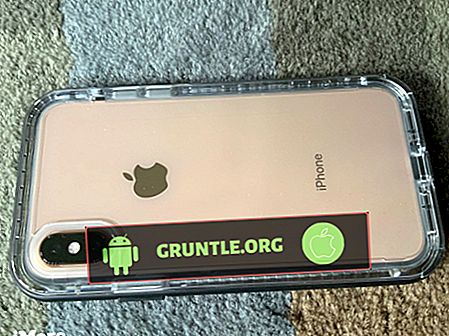
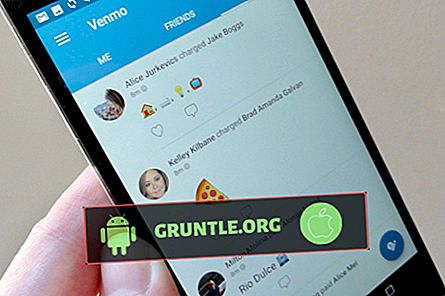
![จะทำอย่างไรถ้า Samsung Galaxy S9 ของคุณทำงานช้ามาก [คู่มือการแก้ไขปัญหา]](https://cdn.gruntle.org/files/1931/1931-min.jpg)